Windows Security là công cụ bảo vệ tích hợp sẵn trên hệ điều hành Windows 10, đóng vai trò bảo vệ thiết bị của bạn khỏi các mối đe dọa từ virus, phần mềm độc hại, và các vấn đề bảo mật khác. Với nhiều tính năng bảo mật nâng cao, Windows Security giúp người dùng yên tâm hơn trong việc bảo vệ thông tin và hệ thống của mình. Sau đây là những cách mở Windows Security cũng như những tính năng bảo mật mà nó cung cấp.
Tại sao Windows Security quan trọng?
Windows Security giúp phát hiện, ngăn chặn và xử lý các mối đe dọa một cách hiệu quả. Khi khởi động Windows 10, Windows Security sẽ tự động kích hoạt và bắt đầu bảo vệ thiết bị.
Đặc biệt, nếu bạn đã cài một phần mềm chống virus của bên thứ ba, Windows Security sẽ tự động điều chỉnh để tránh xung đột.
Trong trường hợp sử dụng Windows 10 ở chế độ S, các tính năng bảo mật sẽ được tối ưu hóa để tăng khả năng ngăn chặn virus và mối đe dọa, đồng thời đảm bảo thiết bị nhận được các bản cập nhật bảo mật thường xuyên.
Các cách mở Windows Security
Dưới đây là các cách dễ dàng để truy cập Windows Security và tùy chỉnh các thiết lập bảo mật phù hợp:
1. Mở Windows Security từ biểu tượng trên thanh tác vụ
1. Tìm biểu tượng Windows Security ở khu vực thông báo (góc phải màn hình).
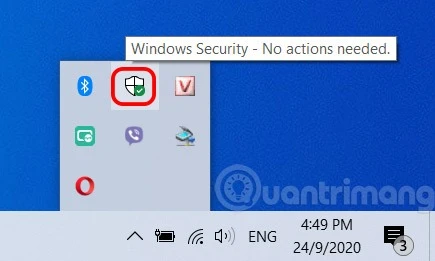
2. Nhấn vào biểu tượng để mở và điều chỉnh các thiết lập bảo mật.
2. Mở Windows Security từ menu Start
- Nhấp vào menu Start.
- Cuộn đến phần "All Apps" và chọn Windows Security để mở ứng dụng.
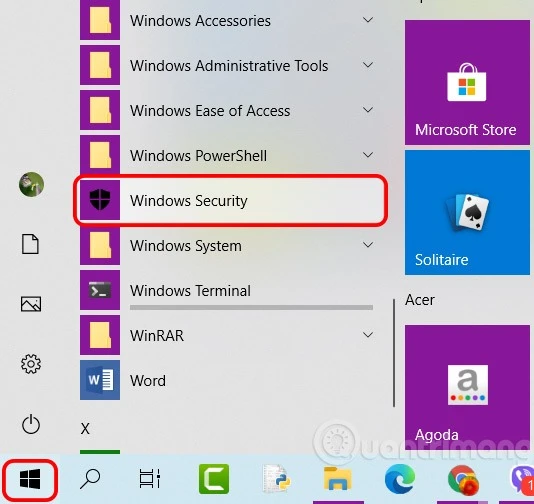
3. Mở Windows Security qua Settings
- Truy cập Settings bằng cách nhấn tổ hợp phím Windows + I.
- Chọn Update & Security, sau đó chọn Windows Security ở bên trái.
- Nhấn vào Open Windows Security hoặc chọn vùng bảo vệ cụ thể mà bạn muốn truy cập.
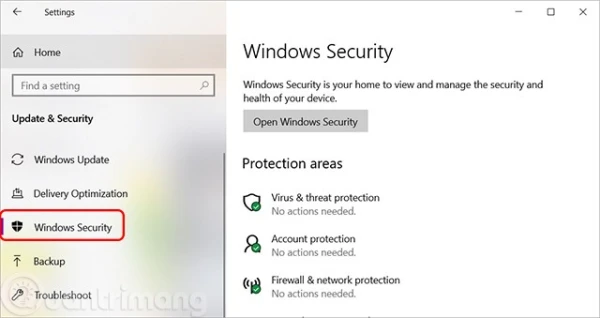
Các tính năng bảo mật trong Windows Security
Windows Security cung cấp một loạt các vùng bảo vệ cho thiết bị của bạn. Dưới đây là chi tiết từng tính năng và cách chúng có thể bảo vệ bạn:
-
Virus & Threat Protection: Theo dõi các mối đe dọa tiềm tàng, quét thiết bị định kỳ, và nhận cập nhật về các loại virus mới nhất. Với phiên bản Windows 10 từ 1709, tính năng này cung cấp thêm tùy chọn bảo vệ thư mục và kiểm soát các truy cập không mong muốn.
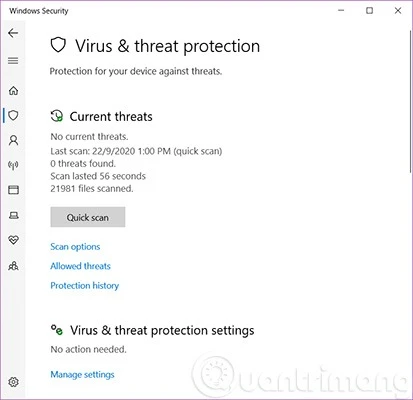
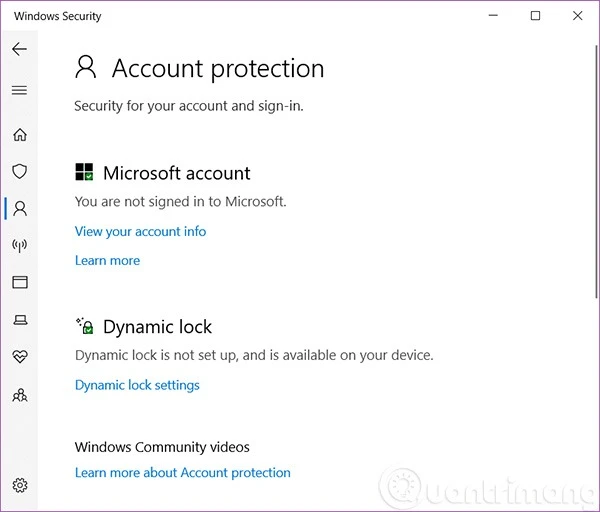
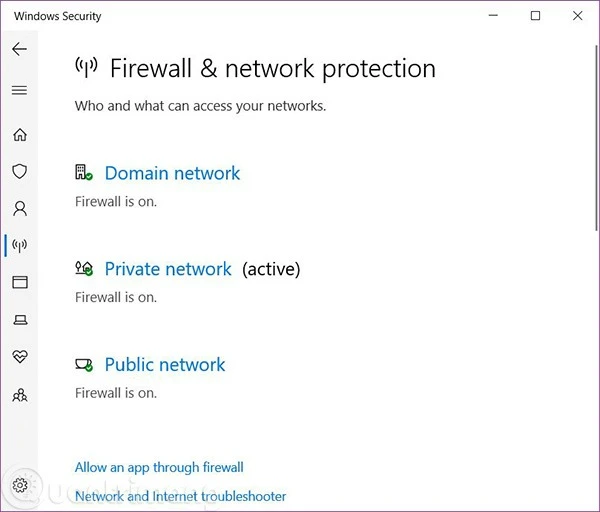
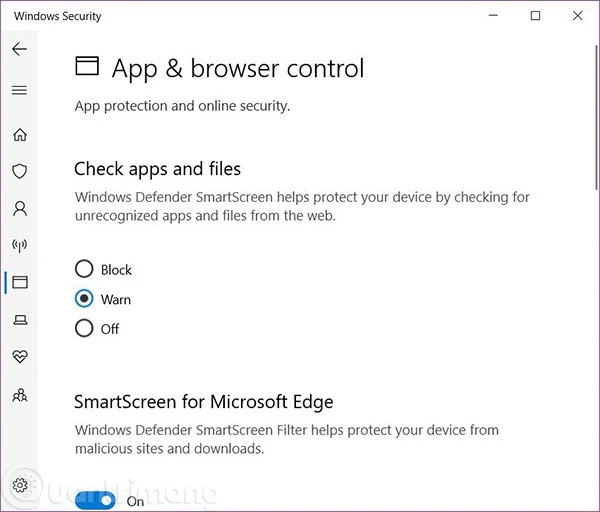
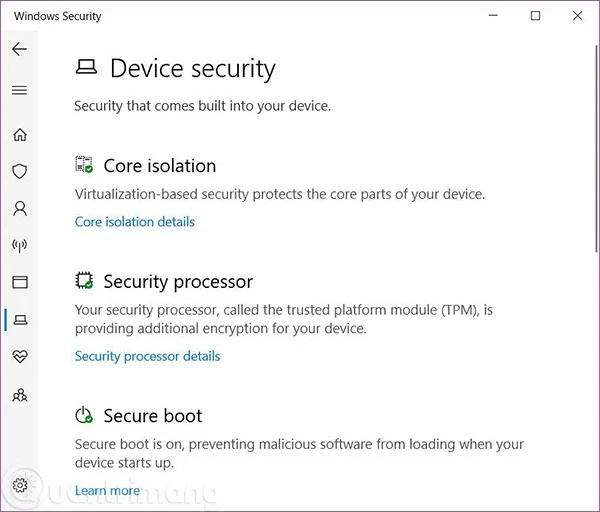
-
Device Performance & Health: Cung cấp tình trạng cập nhật của thiết bị, bao gồm driver, pin và dung lượng lưu trữ. Ngoài ra, còn có tùy chọn "Fresh Start" để cải thiện hiệu suất bằng cách gỡ bỏ phần mềm không cần thiết nhưng vẫn giữ lại các file cá nhân.
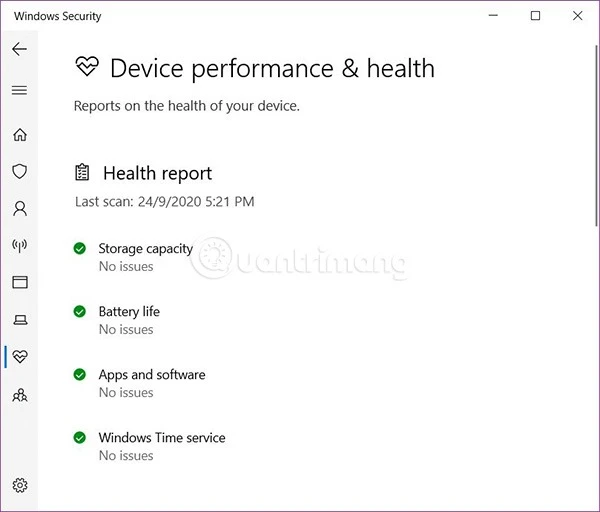
-
Family Options: Cung cấp liên kết để quản lý hoạt động trực tuyến của các thành viên trong gia đình, giúp thiết lập quyền kiểm soát và quản lý thời gian sử dụng màn hình, tạo môi trường an toàn khi truy cập mạng cho trẻ em.
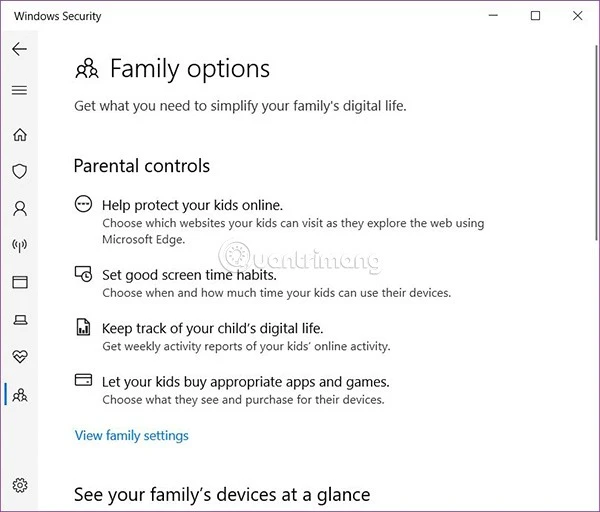
Kết luận
Windows Security là công cụ bảo mật thiết yếu giúp bảo vệ toàn diện cho thiết bị Windows 10. Việc nắm rõ các cách mở Windows Security cũng như tận dụng tối đa các tính năng bảo mật sẽ giúp bạn quản lý, theo dõi và xử lý kịp thời các mối đe dọa.
Bất kể bạn chọn cách nào, việc truy cập Windows Security và kiểm tra thường xuyên sẽ giúp máy tính luôn trong trạng thái bảo vệ tối ưu, đảm bảo an toàn cho dữ liệu và thông tin cá nhân.